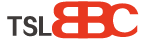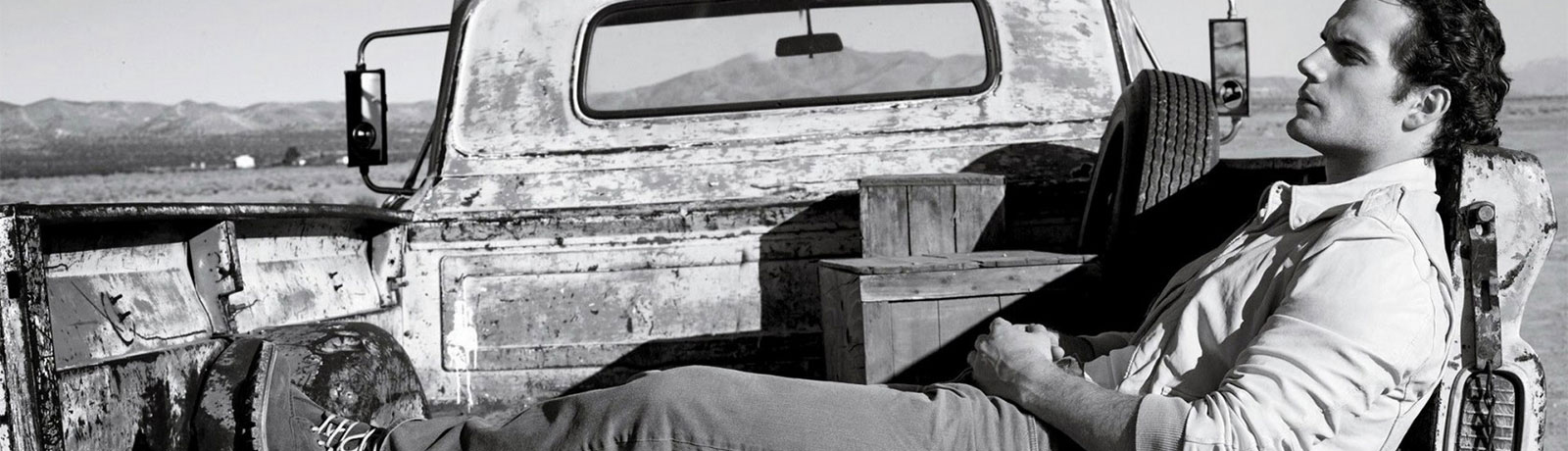很多PS零基础小白,在初学PS软件时,会因为软件版本与教程不同而纠结,打开软件看了界面不同,要么就换软件版本,要么就换教程;
其实,软件版本也不需要跟教程一模一样的。
到今年,PS软件已更新到了Photoshop 2020 版本,但是还有很多人的电脑配置是不适合安装2020版本的,特别是电脑配置比较低的朋友,连CC2017版本也安装不了,那么要怎么办呢?
现在有很多的教程,使用的软件版本都不同,其实,只是photoshop cs6 或以上的版本,都适用于学习,非专业设计师可以不必追求最新版本的,因为软件虽然更新快,其实常用的工具都是一样的,版本更新会有些工具增加或是升级功能,但变化不算大。
今天的教程所用的是Photoshop cc2018 版本,虽然不是最新,但这个版本相对稳定些,而且对电脑配置要求也不是很高。
一、软件新建界面
启动成功后的PS软件,到达这个页面,需要新建或打开文件,才可以进入软件编辑,
有些低版本的软件,跟这个界面是不一样的,高版本的软件会显示之前打开的文件或图片,这样方便下一次编辑时,可以直接点击文件预览图进入编辑。
如果不喜欢预览图的形式,也可以用列表形式,这样看起来也整齐,右边还可以按文件名称、上次打开时间、大小、类型来做排序,也可以筛选最近的文件。
二、新建文件界面
新建文件界面,其实版本之间最大的区别,就是高版本有新增了一些常用的固定尺寸,比如图稿和插图、Web(网页设计常用尺寸)、移动设备(UI设计常用)等;
右边的自定义选项是一样的。
当然了,如果不用新建文件,直接使用照片素材,也可以选打开,这样不用做尺寸设置。
三、软件编辑界面外观
进入软件编辑界面,高、低版本不同的最大区别,应该就是界面的颜色,有些是深灰色,有些是浅灰色,其实这个外观颜色也是可以更改的,在编辑菜单栏的首选项中,界面外观有几个颜色可以选择,个人可以选自己喜欢的颜色。
四、软件界面版块认识
到这里的时候,其实就都一样了,那下面介绍一下各版块的功能;
上方——第一行:菜单栏,这是所有版块中,唯一不可移动和隐藏的,其实也跟很多的软件一样,菜单栏是不可动的。
上方——第二行:属性栏,这个版块会随着所选的工具而变化,选了什么工具,就会显示什么工具的属性,一些可以修改的属性和尺寸,也可以直接在属性栏里更改。
左侧——工具栏:也没有什么好讲的,常用的工具,排序都一样,图标也没有变化,版本相关太多的软件,可能个另工具会有增加功能。
右侧——工作区:这边的区域就比较多彩了,可以添加很多的属性版块,可缩小,也可以拆分,都随自己喜欢的来排就行。
中间——文档区:文档显示,也可以说是画布,除了Photoshop cc2019 版本,其它版本都只能有一个画布,而且编辑的内容也只能在画布内显示。
如果你不小心打乱了界面版块分布,可以在上方属性栏最右边的基础功能里,选择”复位基本功能“。
关于PS软件界面的介绍,到这里就结束啦!希望对各位新手朋友有所帮助。
喜欢美仙姐姐的文章请点赞、关注,并分享给更多有需要的朋友!
大家有什么想学习的PS相关教程或技巧,也欢迎在下面留言,会继续分享更多有用的教程。